
【介绍】
Winamp播放器大概是世界上最流行、最通用的音乐播放器。其简单的操作界面、优良的音质、多彩的播放Plugins以及支持多种音频格式赢得了广大音乐谜的挚爱。
Winamp的成功与它便捷的功能息息相关。事实上,是Winamp推动了mp3格式成为主流。通过该软件,用户可以轻易地分割、存储或管理自己计算机内的mp3音乐文件。
MP3一路发展的过程中,Winamp一直最大众、最普及的MP3播放器。全新的3.0 final版提供了对视频文件的全面播放支持、强大的皮肤功能、全新的解码引擎、大量先进的媒体库、占用内存更少,Winamp已经成为一个专业的媒体播放平台,大有一统天下之势。
从免费到收费,再过渡到免费软件,直到现在整合的版本Winamp5,无愧于Windows系统下播放器的头把交椅,最新版本修正了旧版中的Bug,并增加了一些新功能,如果不喜欢现在的过于臃肿,建议定制安装,或选择Lite版本。
【Winamp播放器特色介绍】
Winamp 支持多种媒体格式,支持皮肤更换,支持通过各种插件扩展,同时也具有最基本的播放列表和媒体库功能。
Winamp 以其声音效果、播放列表和媒体库功能而出名。
随着 MP3 的共享,其知名度迅速增长,Winamp 的作者是 Justin Frankel、Dmitry Boldyrev 和 Shiva Ayyadurai。同时播放器包含免费版和共享版等版本。
【Winamp播放器安装教程】
Winamp是数字媒体播放的先驱,由Nullsoft公司在1997年开发,创始人Justin Frankel,该软件支持MP3, MP2, MOD, S3M, MTM, ULT,XM, IT, 669, CD-Audio,Line-In等等格式。下面就来教导大家如何安装Winamp播放器。
1、下载安装Winamp。
2、安装完毕后打开。
3、点击向媒体库添加媒体。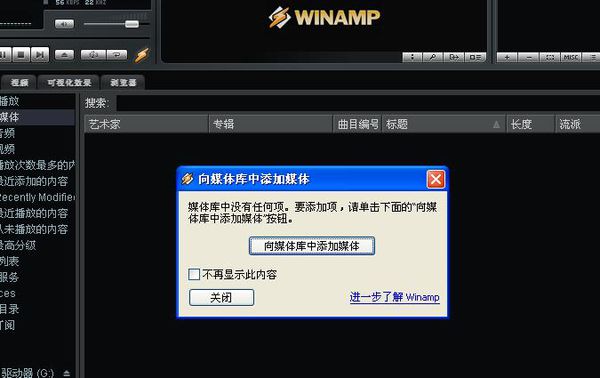
4、找到存放MP3文件夹,打开即可播放。
【Winamp播放器使用教程】
一、安装Winamp
用鼠标左键双击安装程序,会先跳出一个对话框,告诉你即将安装Winamp并说明Winamp是一个shareware,按确定即可。然后会出现一个解压缩安装的窗口,如果你想安装在其它目录,可以把C:ProgramFilesWinamp在这里改成你要安装的目录,不然直接按下Unzip安装即可。解压缩安装完成后,会出现一个对话框告诉你,按下确定。接着又会出现一个对话框,告诉你这是第一次启动Winamp,所以接下来会先要你做一些设定,按下确定。接下来会出现一个画面,宣告Winamp程序版本、版权,按下确定。接着会自动打开Winamp播放一段示范MP3,还会出现设定画面。若在设定画面中按下Add Start Menu Items按钮,则会自动帮你在程序集里建立Winamp的资料夹,方便你以后从程序集里启动Winamp。设定完成后,按下确定即可。
二、使用指南
Winamp之所以是MP3播放器中最受欢迎的,不但有近乎音响播放的界面,而且界面还不只一两种,还可播放midi、wave音轨等。现在开始将Winamp的操作界面介绍给各位,看一下Winamp的使用设定。首先我们打开Winamp的文件操作,在选单中我们分别来看看他们的作用。
1.关于Winamp
当我们点击了NullsoftWinamp的时候,就会弹出一个简介的画面,在这里我们可以看到Winamp的版本资料,连接资料,历史版本,以及快捷键操作对照表等等信息,在这里我们是没有必要改动的。
如果你要注册就在选择条中的Shareware中进入注册画面。
2.打开文件
它的用法和所有的Windows打开文件相同,只需要你选择MP3文件,点击打开即可收听MP3音乐了。
3.输入播放地址
当你点击了这个选择条的时候,Winamp就会弹出如图所示的对话框,让你填入你要播放的MP3的位置,当然在这里你也可以输入一些有MP3音乐的网址,它就会播放网络中的音乐了。
4.查看文件信息
在这里你可以查看当前你所播放歌曲的详细资料,当然这些资料是你在以前输入的。如果没有,那么就赶快为你的MP3音乐输入个人MP3资料吧!
5.显示播放窗口开关
当你在未明白他的作用以前,请不要轻易的去掉他前面的勾,不然的话你会找不到播放窗口的。
现在你点击一下这个选项,你发现你的播放窗口真的不见了!怎么办呢?别着急,在你的Windows状态条中你还是可以看到他的播放状态的,我们右击鼠标,在弹出的菜单中选择Winampmenu,这样你又可以选择了,还原他吧!
6.编辑播放清单
其实编辑播放清单也是蛮不错的,而且相当的方便。你可以将你喜欢听的统统点选起,存成一个*.m3u的清单,想听的时候点选这个清单就可以了,(当然播放清单也要跟MP3文件的路径相符合才行)。首先按下播放清单的选单,就会出现编辑清单编辑器,然后用鼠标按住有一个“+“号的按钮,就会出现三个按钮,其从左至右的作用分别如下:添加文件、删除文件、全选、排序、建新清单。当然在他们的选单中也有三个选项,但其意义和上边所说的作用相同,在这里就不做详细的说明。
另外要注意的是,如果要再编辑另一个播放清单之前,一定要先开新的文件再编辑,这样才不会跟的播放清单文件混淆在一起了(也就是最右边的按钮)。
至于播放播放清单,那就更不用说了,只要用鼠标按下“播放”的钮,再选一个*.m3u的播放清单文件,就可以开始听了(也就是选择左下角图中右边最下面的那个按钮)。
7.EQ均衡器的调节
大家都知道音响有调节重音的地方,而Winamp的EQ均衡器也是Winamp的一大特点,它可以让你调节它的音符,从而让它的声音,更容易让你的耳朵接受。
关于它的调节方法,我在这里就不做说明了,只要拖动其中的滑块,挑选你喜欢的方式即可。
8.选项(Option)
这里可以说是Winamp的最大的设置部分了,当然也是设置中的精华所在,在这里当然得详细的介绍了!当务之急是先看看选项中的内容了。我们自上而下的介绍他们的作用。
1)Preferences(参数设置)
首先是Setup的设置,在这里你可以设置让Winamp可以播放的格式,可以设置MP3文件的图标,你可以在桌面上设置快捷方式,在开始菜单中设置快捷方式,等等。
在Input Plug-Ins处是可外挂的Plug-In,Winamp已内含了五种Plug-In,我在这里要介绍的是(Nullsoft Nitrane MPEGAudio Decoderv1.31)这个外挂Plug-in。
General下,
FileType:可设定支持MPEG1,2,3及Netshow(只限声音部份),
Decode Thread Priority:解码优先权,可设定Normal,higher,highest三种格式;在Title处可加入ID3v1Title的格式,只要在空白处加入%1%2%3....etc,就可以了!!在未来的Winamp中也肯定会加入ID3v2的支持;
Decoder下
Decoder Output Mode:Allow Stereo Output-允许立体声输出,16Bit Output-输出将会是16Bit,Reverse Stereo-勾选后会将左右声道对调(建议不要勾选),Full File Buffering-如果文件小于128kb,缓冲资料来自于disk,Quality-音色品质,Full(完全),Half(一半),Quarter(四分之一),当选择Half及Quarter,Winamp只会抽样处理而已(较适合486以下的CPU使用),DecodeMode-可选择Intel Pentium or i486,k5,Cyrix的方式,它会依照你的CPU可解码的方式让你作选择;Streaming中的 Saving-允许你将资料存储在disk,可以以后再听,Streaming Data Buffer-流量资料缓冲设定,预设是64Kb,当然你也可以设置的大一点,需要视网络的速度而定,Streaming Prebuffer-可控制“开始”及“流量不足”的缓冲设定。
Winamp已附三个OutputPlug-Ins,其中Nullsoft Disk Writer-当按下Coinfigure会出现下图,也就是说你要将声音输出到Disk,Winamp会自动帮你加文件名。其他的有类似的设定,我们就不再一一列举。
还有的是Option、Visualization、Music Plug-Ins等等,在这里就没有必要在介绍了,因为平常的使用中我们根本就用不到这些。
2)skin browser
前言有提到说,Winamp有很多控制面板可供更换,当然这些面板有些是原公司所做的,有些则是一些网友自行制作的,提供给大家使用。如果你的Winamp是从v1.8一路升级到现在的版本,那你的Winamp可能就已经累积很多的控制面板了。
那要如何更换你的skin呢?其实很简单,按Winamp左上角那一点,然后选选项中的更换skin,将会出现对话框,你可以选择其中的任意的一款skin名称,那么Winamp的操作界面就立刻变成你所选的外观了(竟然还是PNP的!)。如果你要一首歌就要更换一个外观,又不想自己动手换(老兄,太过分了吧!),不过Winamp已经考虑到了这些,你只要在图中的“Select random skin on play”打勾即可。当然,你觉的这些外观不够用,你还可以按“Download Skins”去下载一些skin,或是自行制作,也蛮有一翻乐趣的哦!(不过很累就是了)。更换的方法是将你做的图和Winamp中Skin中的那些*.BMP的格式、大小、文件名做的完全的一样,接下来就可以在有你照片的Winamp上播放你的音乐了。前面我们提供了一些Skin,不知你是否欣赏?
3)Repeat-重复播放,shuffle,随机播放;No Play list Advance不使用*.m3u播放。
4)Time elapsed在时间显示中显示已播放时间,Time remaining当然是在播放时间中显示剩余时间了。
5)Always on top总是在最上面;Windowshade mode播放窗口成条状;playlist winshade mode菜单清单成条状;double size两倍窗口大小;Easymove容易移动(选择时可以很方便的移动,否则你必须在播放窗口的最上端才能移动。
9.playback录音重放设置
在这里,你可以对播放的歌曲进行选择,首先让我们来看看有那些选项。previous返回上一首,play播放,pause暂停,stop停止,next下一首,stop w/fadeout渐隐停止,back 5 seconds返回5秒播放,fwd 5 second前进5秒播放,start of list以目录形式播放,10 tracks back返回10首开始播放,10 tracks fwd前进10首开始播放,jump to time跳到第几秒进行播放,会弹出如图所示的对话框,让你填入播放的时间,jump to file以文件跳转,运行后会弹出对话框,让你选择你要播放的歌曲。
10.exit
退出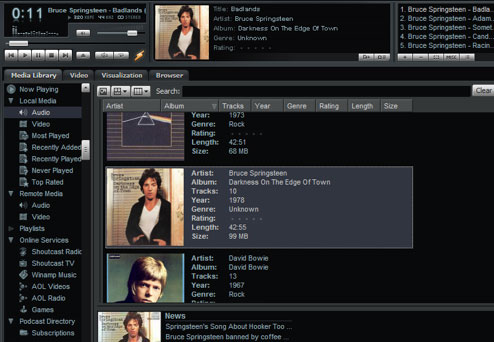
【Winamp播放器播放视频教程】
NiceMC是一个Winamp插件,使你的Winamp具有播放VCD,DVD等影象文件的功能。支持Avi、Dat、Asf、Wmv、Mpeg、Mov、Qt、Vob等多种格式。
既然是插件,安装NiceMC前,你一定要先安装Winamp;而后再将NiceMC安装到与Winamp相同的目录中即可。
二、使用简介
1、启动:安装完成后,启动Winamp播放软件。从下图可以看到Winamp的播放界面并没有发生其他的变化,还是那张熟悉脸。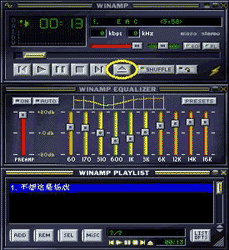
2、打开视频文件
单击上图中标有黄色圆圈的按钮,此时会弹出一个Open files对话框。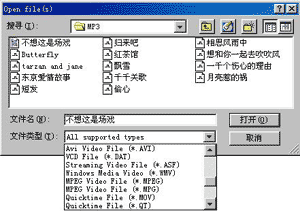
从图中可以看到,有了NiceMC插件,Winamp就可以支持许多常用的视频文件类型。选择一个自己喜爱的视频文件,单击“打开”按钮。此时Winamp就可以对其进行播放了。播放界面如下图:
3、视频控制操作
在上图中用Mouse单击视频播放窗口,就会弹出一个视频控制菜单。如下图: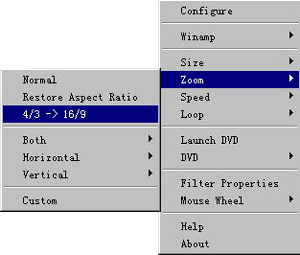
(1)Configure在这里,你可以进行视频播放等性的设置。
(2)Winamp在这里,主要设置有:播放、暂停、停止、前一个、下一个等常规设置。
(3)Size主要是播放界面大小的设置。有50%、100%、200%全屏等几种方式。
(4)Zoom 主要对播放窗口进行缩放设置。如你可以将播放窗口 曜嫉?:3转换成16:9的宽屏幕方式等。
(5)Speed 播放速度的设置。
(6)Loop可以对循环播放的位置进行选择设置。
(7)Launch DVD 启动DVD播放器。(如果你的光驱是DVD光驱,同时播放的DVD影碟)
(8)DVD 在进行播放DVD时,可以进行各项设置。
(9)Filter Properties 过滤属性设置。
(10) Mouse Wheel 鼠轮设置。如果你的Mouse有鼠标轮,那么你可以在这里对鼠标轮的功能进行设置。如滚动鼠轮,就可以改变播放界面的大小等。方便用户操作。
(11) Help显示帮助选项。
(12) About 有关NiceMC的一些相关信息。
三、注册信息
NiceMC要求用户进行注册,否则你在播放过程中,会随机的弹出注册对话框。如下图: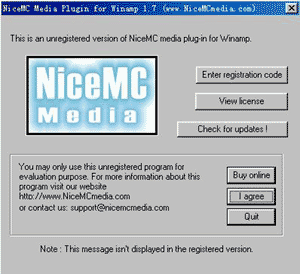
1、如果有已经有了注册码和注册名,你可以单击“Enter registration code”进行注册登记。以后,这个窗口就不会再出来打扰你了。
2、你也可以通过“Buy online”进行在线购买。
3、如果你没有注册码和注册名,也不想进行在线购买,但想使用它,那请你单击“I agree”便可进行使用。但以后在使用过程中,此注册窗口会随机出现在你的视线当中。
虽然如此,还是挡不住我们对Winamp的挚爱和追求。看着这么丰富的功能插件,难道你就不想马上亲自去体会体会吗?
【Winamp播放器使用技巧】
Winamp实用技巧三则
1、找回丢掉的系统栏图标
Winamp下载安装后,屏幕右下角的系统栏中便有一个图标,可是电脑用的时间长了,不知道什么原因,这个图标可能就丢失了,其实找回它很容易。方法如下:打开参数设置,点击“常规参数”,在此选项卡中的“系统栏”前打上对勾即可
2、让Winamp的通告时间更长
通告功能就是指在播放新一首音乐时,在屏幕右下角弹出的通告栏,这个通告栏上注明了这首歌曲的专辑名,歌名,播放时间等信息,的确很方便,它的显示时间是可以调整的,调整方法很简单,打开配置栏,在配置栏左面点击“通告”,在右方点击“more”,就可以看到“保持时间”了,拖动下方的方块,就可以调整通告保持时间,如果要精确调整,可以看保持时间后面的数字,它的单位是秒。调整完后点击“back”即可。
3、让Winamp在现代外观下显示中文歌曲的标题
现代外观非常漂亮,但不少版本在使用现代外观显示时,无法显示出中文标题,其实让它显示出中文标题也不难,方法如下:
依次点击主菜单中的“选项”——“参数设置”,在弹出的对话框中左侧点击“外观”——“现代外观”,然后在右侧点击“字体显示”选项卡,去除此选项卡中“字体映射”下方的“允许使用未被映射的位图字体”前面的对勾,然后把“Winamp 字符集位图字体 TureType置换”替换为“KaiTi_GB2312”,并把默认字体设置为KaiTi_GB2312。这样一来,在现代外观下也可以显示出中文歌曲名了。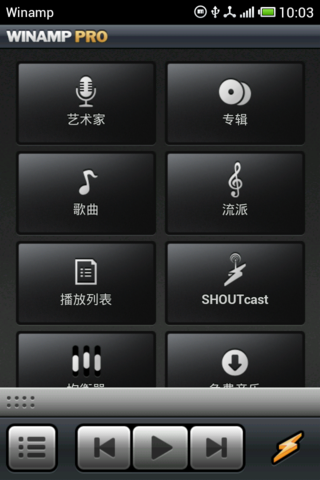
【Winamp播放器更新日志】
全新设计的界面,包括专辑艺术家;
多种设备支持,包括iPod;
利用Winamp Remote访问和共享你的音乐和视频;
使用Media Monitor在网络上播放最好听的音乐;
使用智能搜索功能获取歌手和音乐会新闻、视频或者更多;
享受动态歌曲推荐;体验MP3环绕音效支持;
访问数以千 计的在线电台、视频和更多;自动标签提供自动更新的文件信息;
通过Winamp工具栏从浏览器控制Winamp。

